

Ak sa kvalita tlače nezlepší po bežnom čistení tlačovej hlavy, vykonajte hĺbkové čistenie tlačovej hlavy. Pri hĺbkovom čistení tlačovej hlavy sa spotrebúva viac atramentu než pri bežnom čistení tlačovej hlavy, preto hĺbkové čistenie tlačovej hlavy používajte len v nevyhnutnom prípade.
Musíte si pripraviť: hárok obyčajného papiera veľkosti A4 alebo Letter
Skontrolujte, či je zariadenie zapnuté.
Do predného zásobníka vložte obyčajný papier veľkosti A4 alebo Letter.
Otvorte vysúvaciu časť výstupného zásobníka, otvorte výstupný zásobník papiera a predĺžte podperu výstupného zásobníka.
Hĺbkovo vyčistite tlačovú hlavu.
(1) Stlačte tlačidlo PONUKA (MENU).
(2) Vyberte možnosť  Nastavenie (Setup) a stlačte tlačidlo OK.
Nastavenie (Setup) a stlačte tlačidlo OK.
Zobrazí sa obrazovka ponuky nastavenia.
(3) Vyberte možnosť  Údržba (Maintenance) a stlačte tlačidlo OK.
Údržba (Maintenance) a stlačte tlačidlo OK.
Zobrazí sa obrazovka Údržba (Maintenance).
(4) Vyberte možnosť Hĺbkové čistenie (Deep cleaning) a stlačte tlačidlo OK.
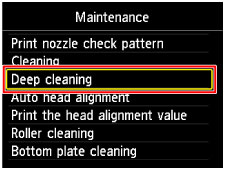
Zobrazí sa obrazovka s potvrdením.
(5) Vyberte možnosť Áno (Yes) a potom stlačte tlačidlo OK.
Zariadenie začne hĺbkovo čistiť tlačovú hlavu.
Kým zariadenie neskončí hĺbkové čistenie tlačovej hlavy, nevykonávajte iné činnosti. Potrvá to približne 1 až 2 minúty.
Zobrazí sa obrazovka s potvrdením tlače vzorky.
(6) Vyberte možnosť Áno (Yes) a potom stlačte tlačidlo OK.
Vytlačí sa vzorka na kontrolu dýz.
(7) Ak sa zobrazí hlásenie o dokončení, stlačte tlačidlo OK.
Opätovne sa zobrazí obrazovka Údržba (Maintenance).
Prezrite vzorku na kontrolu dýz.
 Prezeranie vzorky na kontrolu dýz
Prezeranie vzorky na kontrolu dýz
Ak sa problém nevyriešil, vypnite zariadenie a po 24 hodinách vykonajte nové hĺbkové čistenie tlačovej hlavy. Pri vypínaní zariadenia neodpájajte zástrčku napájacieho kábla.
Ak sa problém nevyriešil, vymeňte kazetu FINE za novú.
Ak sa problém nevyriešil ani po výmene kazety FINE, obráťte sa na servisné stredisko.
 Poznámka Poznámka
|
Na začiatok strany |